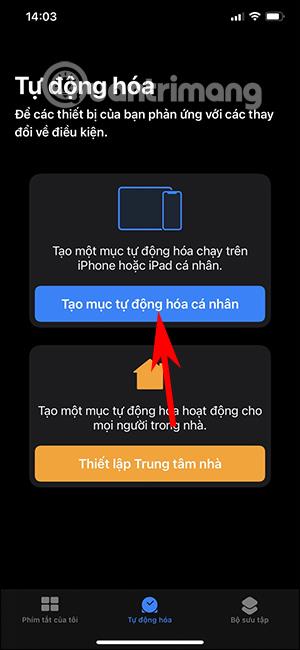Aplikacija Charging play v iPhonu bo ustvarila animacije, ko polnite baterijo, kot nekatere naprave Android. Privzeto je pri polnjenju baterije iPhone zaslonski vmesnik zelo preprost, le z vrstico stanja baterije. Bo pa aplikacija Charging play ustvarila dodatne animacije z učinki gibanja, ko polnimo baterijo, kar je videti precej čudno. Spodnji članek vas bo vodil, kako uporabljati Charging play na iPhonu z nameščenim iOS 14.
Navodila za uporabo funkcije Charging play na iPhonu
Korak 1:
Aplikacijo Charging play prenesemo na App Store po spodnji povezavi, lahko pa v App Store poiščete ključno besedo charging play.
2. korak:
Nato odprite aplikacijo Bližnjice v napravi, izberite Avtomatizacija in nato tapnite Ustvari osebno avtomatizacijo . Preklopite na nov vmesnik in kliknite Polnilnik .


3. korak:
Nadaljujte s klikom na Povezano in nato kliknite gumb Naprej v zgornjem desnem kotu. Nato izberemo Dodaj opravilo in nato še Aplikacija . Preklopite na nov vmesnik, kliknite aplikacijo Charging Play , da izberete aplikacijo.


4. korak:
V tem času se prikaže animacija Charing ali kitajski naslov , nato kliknite, da ga uporabite. Nato pritisnite gumb Naprej in nato pritisnite gumb Končano za dokončanje.

Torej ste končali z nastavitvijo funkcije animacije. Kliknemo na bližnjico in nato izklopimo način Vprašaj pred zagonom, da se bližnjica zažene takoj, ko priklopimo polnilec.

5. korak:
Ko je polnilnik priključen, se privzeto prikaže animacija z odstotkom baterije, kot je prikazano spodaj.

V primeru, da želite izbrati drugo sliko , kliknite na aplikacijo in nato na Zamenjaj animacijo . Ta čas prikaže številne druge animacije, med katerimi lahko izbirate.


6. korak:
Kliknite fotografijo, ki jo želite uporabiti. Nato kliknite prvo vrstico besedila, da si ogledate oglas, preden uporabite drugo animacijo. Na koncu kliknite Nastavi , da namestite novo animacijo.

Posledično, ko priključite polnilnik, je vmesnik za polnjenje baterije tak, kot je prikazano spodaj.

Video navodila za uporabo funkcije Charging play na iPhonu
Poglej več: